Описание файла mds
Содержание:
- Какой программой открыть Файл mdf mds
- Как запустить файл mdf?
- Дополнительная информация
- Чем еще можно просмотреть mdf и mds?
- О расширениях mdf и mds
- Daemon Tools
- Известные MDS-файлы
- Тип файла 1ТестПолный файл проекта
- Что такое файл MDS?
- Тип файла 2Media Descriptor Sidecar File
- Ассоциация файлов .MDS 2
- О файлах MDS
- Как открыть файл MDF или MDS в Windows
- Чем открыть файл .mds?
- Что за формат MDF и для чего нужен
- Чем открыть файлы mdf и mds
Какой программой открыть Файл mdf mds
Далее я предлагаю рассмотреть несколько программ, которые работают с файлами mdf. Их существует довольно много, но я расскажу вам о трех самых популярных. Принцип работы программы-эмулятора заключается в следующем: она создает на компьютере виртуальный дисковод, и уже из него работает с образами. Для операционной системы не имеет значения реальный привод или нет ,а вот скорость считывания и записи повышается в десятки раз.
1. Как открыть mdf через daemon tools
И так как отрыть файл в формате mdf с помощью программы daemon tools. Запускаем программу daemon tools и перетаскиваем файл mdf в окно программы daemon tools.
После этого наш образ должен появиться в каталоге образов. Далее кликаем на него правой кнопкой мыши выбираем монтировать в привод. Все после этого образ в формате mdf можно будет открыть через виртуальный CD-ROM.
Среди достоинств этой программы я бы выделил:
- Создание несколько дисководов (до 36 в про-версии);
- Умение обходить различные виды защит;
- Поддержка всеми операционными системами семейства Windows, также имеется версия для MacOS;
- Может работать с 14 видами расширений, включая mdf;
- Широкий функционал (чтение, создание, сжатие образов, запись, разбиение файла и прочее);
Недостатков немного:
- Нет возможности размонтировать диск;
- Очень урезанная бесплатная версия, работает только в трее;
- При установке пытается навязать много лишних программ.
Скачать daemon tools http://www.daemon-tools.cc/rus/downloads
2. Как открыть файл через alcohol 120
И так как отрыть образ в формате mdf через программу alcohol 120%. Первым делом запускаем alcohol. Далее нажимаем Файл Открыть и указываем путь до нашего образа выделяем нужный образ и нажимаем открыть. После этого наш образ должен появиться в правой части программы.
Теперь необходимо кликнуть правой кнопкой на образе и выбрать в выпадающем меню Смонтировать на устройство. После этого наш образ будет смонтирован в виртуальный привод под букой (I:).
Если автоматически образ не запустится его можно будет найти пройдя в Мой компьютер и открыв виртуальный привод под буквой (I:) у вас буква может быть другой.
Выделю основные характеристики:
- Поддерживается запись образов с нескольких носителей одновременно;
- Количество виртуальных дисководов до 31, в бесплатной версии 6;
- Работает с 12 типами расширений;
- Позволяет копировать с диска на диск;
- Может стирать информацию с носителей;
- Работает с CD, DVD и Blye-ray.
Недостатки:
• Совместимость только с Windows OS.
Скачать alcohol 120 http://trial.alcohol-soft.com/en/downloadtrial.php
3. Как открыть файл mdf через ultraiso
Главное отличие от рассмотренных выше программ я вижу в возможности создания загрузочных дисков и флешек (имеющих boot сектор), для установки DOS, Windows NT и Linux систем.Такие накопители нужны для переустановки операционной системы или, например, при лечении вирусов, когда основная система заражена и приходится загружаться с диска.
И так запускаем программу ultraiso в меню ищем вкладку Инструменты и в выпадающем меню нажимаем на Монтировать в виртуальный привод или просто нажимаем горячею клавишу F6. После чего у вас должно появиться окошко Виртуальный привод. В нем необходимо указать путь до файла образа и нажать Монтировать.
После этого образ должен появиться в виртуальном приводе. Найти его также можно зайдя в мой компьютер.
Плюсы:
- Поддержка более чем 30 форматов файлов;
- Создание образов оптических, жестких дисков, а также флэш-накопителей и дискет;
- Возможность редактирования файла-эмуляции;
- Проведение оптимизации структуры образа.
Минусы:
- Совместима только с Windows OS;
- Ограничение бесплатной версии при работе с образами более чем 300Мб;
- Поддерживает только CD, DVD.
Скачать ultraiso http://ultraiso.ru.softonic.com/
В заключение могу сказать, что все перечисленные утилиты весьма достойны и предлагают пользователю необходимый базовый набор функций для работы с файлами mdf. Выбирать ту или иную программу стоит исходя из своих предпочтений и поставленных задач.
Как запустить файл mdf?
Специальных программ, которые работают с образами, вполне достаточно. На мой взгляд, лучшими в этом направлении являются Daemon Tools, Alcohol 120%, Cyberlink PowerDVD, MagicISO и Virtual CloneDrive. Расскажу вкратце об установке и принципе работы каждой из перечисленных программ.
Открытие mdf файлов с помощью Daemon Tools
Скачать программу Daemon Tools можно на сайте разработчика www.daemon-tools.cc/rus/downloads
После загрузки Daemon Tools появится на Вашем компьютере в виде архива. С его извлечения и начнется установка. Процесс простой и быстрый. На одном из этапов установки не забудьте поставить пункт «Бесплатная лицензия». Ярлык программы представляет собой синий круг с молнией белого цвета по центру. Нажмите на значок и выберите пункт «Виртуальные приводы — Добавить виртуальный SCSI привод». После его создания снова выбираем «Виртуальные приводы — Привод 0: — Монтировать образ». Окончательный шаг — выбор файла в формате .mdf.
Открытие mdf программой Alcohol 120%
При загрузке программы, обратите внимание на наличие патча в архиве. Открываем архив и нажимаем на ярлык Alcohol 120%
После лицензионного соглашения появляется диалоговое окно с перечнем элементов установки. Оставьте галочки в пунктах «Multi-Language Files» и «Dekstop Shortcut», с оставшихся элементов галочку убираем. Затем выбирете место для хранения программы и нажмите «Install». На этом установка программы окончена. Теперь пришла очередь патча из архива. Файл «PatCh30.exe» нужно скопировать в папку с установленной программой. В этой же папке должно находиться еще два патча с именами «AICmd.exe» и «Alcohol.exe» (если они названы по-другому – переименуйте). Наконец-то переходим к завершающей стадии и устанавливаем файл «PatCh30.exe». После завершения установки патча программа готова к работе.
Ссылка сайта разработчика для скачивания: www.trial.alcohol-soft.com//
Программа для открытия файлов mdf Cyberlink PowerDVD
Установка «Сайберлинка» (к примеру, для ноутбуков Lenovo) также начинается с загрузки архива и его дальнейшей распаковки. В том месте, где будет сохраненный распакованный файл, найдите элемент Custom.ini и откройте его. Процесс запуска файла можно осуществлять при помощи программ Total Commander или Блокнот. В этом файле необходимо заменить строку CLScan=LEGEND Dragon на CLScan=Lenovo. После редактирования обязательно сохраните. Запускаете setup.exe и ожидаете конца установки.
Запуск mdf файла через MagicISO
Данный инструмент является довольно простым и комфортным в использовании. Для того, чтобы программа присутствовала на компьютере, начните с загрузки установочного файла, который можно скачать здесь https://www.magiciso.com/download.htm. Когда он скачается, запустите его. Первое диалоговое окно после запуска установщика будет представлять собой «окно-приветствие», которое содержит краткую информацию о программе в общих чертах. Читать данную информацию необязательно, так что смело жмите Next. Затем определите, куда хотите сохранить программу, выбрав папку в специальном поле. Жмите Next, после чего начнется процесс установки. Как только установка подойдет к концу, нажмите Finish. Вот так легко и непринужденно устанавливается MagicISO.
Открытие файла mdf программой Virtual CloneDrive
Эта программа является менее популярной и более распространена в кругах программистов и специалистов, которые непосредственно имеют дело с компьютерной техникой. Для начала нужно скачать программу https://www.slysoft.com/en/virtual-clonedrive.html. Изначально, после запуска установщика появится диалоговое окно, которое предложит выбрать типы файлов, с которыми работает программа. Проще всего нажать на поле Full и тогда будет возможность испытать возможности инструмента со всеми форматами файлов, которые предполагает в использовании Virtual CloneDrive. Затем установщик предложит начать установления оборудования на компьютер. После окончания процесса значок программы можно будет увидеть в правом нижнем углу возле часового индикатора.
В целом, принцип работы всех вышеперечисленных работ довольно похожий и если ознакомиться с подробной инструкцией на сайте, то можно без проблем ими пользоваться. Как видите, в обращении с файлами расширения .mdf нет ничего сложного. Хоть сейчас диски уже вышли из массового потребления, подобная информация все равно не будет лишней.
Дополнительная информация
Хотелось бы отметить, что вышеописанные программы далеко не единственные, которые могут работать с файлами такого расширения. Кстати, вы вполне можете не именно открыть образы а просто сконвертировать их например в архивы, чем они по большому счету и являются.
Помимо этого, сейчас очень много сборок с дополнительными модулями такого файлового менеджера как Тотал Командер. В нем и работать очень удобно, и файлы он поддерживает все, а с дополнительным софтом его можно вообще использовать как вторую операционку, предварительно отключив стили оформления в самой винде.
Это сократит количество ресурсов, потребляемых операционной системой, то ускорит компьютер. А еще можно перевести через онлайн-коверторы МДФ файл в исо образ, который открывается стандартными средствами десятой винды. В остальных случаях без программ вам справиться не удастся, так как это достаточно старый формат файлов и новые версии ОС с ним не работают.
Чем еще можно просмотреть mdf и mds?
Одной из этих двух программ более чем предостаточно, чтобы запустить файлы с расширением mdf. Но, как я уже писал выше, существует еще много похожих приложений. Возможно, какая-то утилита у вас уже установлена, поэтому вовсе не обязательно ставить лишний софт.
Есть как минимум 3 неплохие программы:
- Magic ISO Maker.
- PowerISO.
- UltraISO.
Первые две умеют конвертировать mdf в iso. Зачем это нужно? Все просто: Windows 10 и 8 могут читать файлы ISO без программ.
Кстати, на на Mac OS открыть расширение mdf проще простого. Переименуйте его, изменив расширение на ISO, а затем запустите с помощью стандартной дисковой утилиты.
Вопрос о том, чем можно открыть файл формата mdf чаще всего возникает у тех, кто скачал игру в торренте и не знает, как ее установить и что такое этот файл. Как правило, имеется два файла — один в формате MDF, другой — MDS. В этой инструкции подробно расскажу о том, чем и как открыть такие файлы в разных ситуациях.
О расширениях mdf и mds
По сути файл, после точки в конце названия которого следуют такие буквы как mdf или mds, является цифровой копией компакт-диска. Он содержит туже информацию, что и физический носитель, но при этом существует в виде образа на жестком диске.
Причин для создания подобного образа достаточно много. К самым популярным, пожалуй, можно отнести:
- Создание резервной копии. Владелец может не опасаться, что с его диском что-то случится, и он утратит информацию безвозвратно.
- Передача информации. Чаще всего переслать файл проще, чем передать диск другому человеку.
- Единовременная работа с несколькими дисками. Многие компьютеры оснащены лишь одним дисководом. А современные аппараты порой не имеют его вовсе.
- Тиражирование содержимого. В случае с некоторыми типами дисков будет недостаточно просто скопировать все файлы. Для создания работоспособной копии должна быть скопирована и файловая система диска.
Именно по причине, описанной в пункте 4, обычно файлы mdf и mds работают в связке. Первый является носителем содержимого, а второй хранит дополнительную информацию. При отсутствии файла mds могут возникнуть проблемы с «запуском» образа, но не с его открытием.
Daemon Tools
Ещё один вариант, чем открыть MDS — Daemon. Это специальная, очень популярная и надёжная програма для работы с образами дисков. Она позволяет эмулировать любые способы запуска программ, что позволяет запускать взломанные игры любой степени защищенности. Программа не занимает много места, однако трудна в использовании при создании образов.
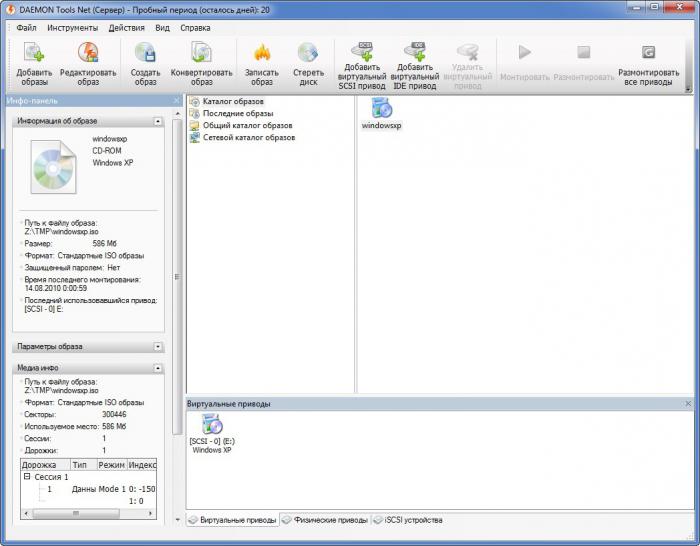
Daemon можно скачать на официальном сайте. После скачивания и установки, аналогично Alcohol 120, эта программа предложит вам создать виртуальный привод. Огромным преимуществом перед предыдущим вариантом является то, что у «Демона» нет громоздкого интерфейса, и сразу после запуска он сворачивается в трей в правом углу рабочего стола. Нажав на него правой кнопкой мышки, вы можете также создавать виртуальные диски, а для работы с файлами MDS необходимо нажать «Смонтировать образ» и выбрать ваш файл.
Так же, как и в предыдущем пункте, вам будут предложены варианты по работе со вставленным виртуальным диском.
Известные MDS-файлы
Главный MDS Описание
.MDS
| Форматирование: | .mds |
| Категория: | TestComplete Project File |
MDS является Параметры файла создается и используется TestComplete.MDS файл сохраняет параметры проекта, которые являются общими для тестировщиков, таких как имена элементов проекта и сценариев language.TestComplete это приложение, которое позволяет пользователям проверять веб, настольных и мобильных программы.
| Компания: | SmartBear |
| Категория файла: | Файлы настроек |
| Запись: | HKEY_CLASSES_ROOT\.mds |
Программные обеспечения, открывающие TestComplete Project File:
TestComplete, разработчик — SmartBear
| Windows |
Альтернативные типы MDS
.MDS
| Форматирование: | .mds |
| Категория: | Media Descriptor File |
Файл MDS представляет собой файл информации, которая описывает форматирование CD или DVD.MDS файл содержит информацию заголовка, который определяет дорожки на диске и как данные organized.MDS файлы, созданные программами визуализации дисков и признанных стандартных CD и DVD-плееры.
| Компания: | Unknown Developer |
| Категория файла: | Файлы образов диска |
Программы, открывающие файлы Media Descriptor File :
IsoBuster, разработчик — Smart Projects
Совместимый с:
| Windows |
CyberLink PowerDVD, разработчик — CyberLink
Совместимый с:
| Windows |
MagicISO, разработчик — MagicISO Inc.
Совместимый с:
| Windows |
Lightning UK! ImgBurn, разработчик — Lightning UK!
Совместимый с:
| Windows |
| Linux |
EZB Systems UltraISO, разработчик — EZB Systems
Совместимый с:
| Windows |
WinMount, разработчик — Winmount International Inc.
Совместимый с:
| Windows |
Alcohol 120%, разработчик — Alcohol Soft
Совместимый с:
| Windows |

Тип файла 1ТестПолный файл проекта
| разработчик | SmartBear |
| популярность | 4,1 (102 голосов) |
| категория | Файлы настроек |
| Формат | N / A X
Категории форматов файлов включают в себя двоичные, текстовые, XML и Zip. Формат этого типа файла не был определен. |
Что такое файл MDS?
Файл настроек, созданный и используемый TestComplete, приложением, которое позволяет пользователям тестировать веб-приложения, программы для ПК и мобильные устройства; хранит настройки проекта, общие для тестировщиков, такие как названия элементов проекта и язык сценариев. Дополнительная информация
Одна из основных функций проекта и набора проектов TestComplete — позволить вам и другим тестировать разные приложения с использованием одинаковых настроек. Файл MDS содержит настройки, которые позволяют вам сделать это. Файл похож на файл .PJS, но содержит информацию только для одного проекта вместо набора проектов.
| Windows |
|
Тип файла 2Media Descriptor Sidecar File
| разработчик | N / A |
| популярность | 4,1 (101 голосов) |
| категория | Файлы образов дисков |
| Формат | Бинарный Х
Этот файл сохраняется в двоичном формате, который требует определенной программы для чтения его содержимого. |
Ассоциация файлов .MDS 2
Файл MDS — это информационный файл, который описывает форматирование CD или DVD. Он включает в себя информацию заголовка, которая определяет дорожки на диске и способ организации данных. Файлы MDS записываются программами создания образов дисков и распознаются стандартными проигрывателями CD и DVD. Дополнительная информация
Файл MDS часто находится в соответствующем файле .ISO или файле .MDF, который содержит фактические данные с диска. Он похож на файл .CUE, который описывает данные, хранящиеся в файле .BIN.
| Windows |
|
О файлах MDS
Наша цель — помочь вам понять, что такое файл с суффиксом * .mds и как его открыть.
Все типы файлов, описания форматов файлов и программы, перечисленные на этой странице, были индивидуально исследованы и проверены командой FileInfo. Мы стремимся к 100% точности и публикуем информацию только о тех форматах файлов, которые мы тестировали и проверяли.
Как открыть файл MDF или MDS в Windows
Чтобы открыть MDF- или MDS-образ, нужно использовать специальную программу. В этой статье речь пойдет о трех наиболее популярных утилитах, способных с этим справиться.
Daemon Tools
Это одна из самых востребованных программ для эмуляции разных физических приводов в файловой системе компьютера. Проще говоря — это виртуальный дисковод или шина для подключения HDD.
Все ключевые функции доступны в одном окне
Daemon Tools поддерживает форматы MDX, MDF, MDS, ISO и множество других.
Именно эту утилиты используют геймеры, загружающие копии игр с торрент-трекеров. Все из-за бесплатной версии Daemon Tools Lite. Если не использовать образы в коммерческих целях, то платить за нее не нужно, а еще можно неограниченное количество раз устанавливать и запускать пиратские игры. Не то чтобы пиратов мучила совесть, но так просто всем было удобнее. Не нужно было взламывать еще и Daemon Tools.
Плюсы
- Образы можно хранить в приложении и монтировать в любое удобное время.
- Можно делать образы из любых хранилищ и архивов. Можно просто превратить в образ целую папку.
- Есть полноценная бесплатная версия, которая выполняет все необходимые функции.
- Полная интеграция с Windows. Функции программы встраиваются в стандартные приложения операционной системы.
- Есть версия для macOS.
Минусы
- Все Pro-функции доступны по подписке или единоразовой оплате.
- Нет Portable-версии, которая работала бы без установки.
- Во время установки программа тянет за собой много разного мусора (поисковые панели, ненужные браузеры и так далее).
- Многие пользователи жалуются на медлительность утилиты.
Alcohol 120%
Это мощный инструмент для создания образов дисков в промышленных масштабах. С помощью Alcohol 120% крупные компании делают копии программного обеспечения с физических носителей.
Логотип Alcohol 120%
Таким образом они сохраняют все лицензионное ПО. В случае повреждения дисков у корпораций остается возможность заново установить необходимые приложения. А еще оно популярно среди библиотекарей, постепенно избавляющихся от всех CD- и DVD-дисков с аудиокнигами и учебными материалами. Ну и в быту удобно скопировать все диски на жесткий диск и забыть о том, что они вдруг сломаются или перестанут читаться приводом.
Есть менее функциональная версия программы. Называется Alcohol 52%
Плюсы
- Есть Portable-версия, которую можно запускать, не устанавливая программу.
- Утилита получила множество наград и премий, чем подтверждается ее высокое качество и надежность.
- Среди пользователей Alcohol 120% затесались такие крупные компании, как Adobe, Dell, Nasa, Samsung и многие другие.
Минусы
- Стоимость выше, чем у конкурентов.
- Поддерживается только операционная система Windows.
UltraISO
Довольно популярная утилита, которую часто используют для так называемого «прожигания» дисков. Обычно с помощью нее записывают образы на внешние носители, а не наоборот. UltraISO пользуется спросом среди тех, кто часто экспериментирует с установкой новых операционных систем. Например, если вы захотите попробовать Linux, то вам придется сначала скачать образ системы. А затем записать его на диск или флэшку. Для этих целей как раз и используют UltraISO.
Так выглядит главное окно UltraISO
С открытием MDS- и MDF-файлов утилита справляется без проблем.
Плюсы
- У программы очень удобный интерфейс и много полезных функций для работы с образами всех форматов.
- Относительно небольшая стоимость.
- Низкие системные требования.
- Оптимизация структуры ISO-образов для уменьшения их размера.
Минусы
- Бесплатная версия умеет работать только с файлами размером до 300 мегабайт.
- Дизайн программы выглядит слегка устаревшим.
Чем открыть файл .mds?
Free Any Burn – программа для записи оптических дисков, позволяющая записывать на носитель практически все форматы образов, а также создавать их самостоятельно. Имеет малый размер, однако набор функций у данной программы достаточно обширный. Free Any Burn, как говорилось выше, может считывать образы любых форматов, а затем записывать их на любой оптический носитель. Главное, чтобы оборудование для записи было. При этом, программа распознаёт не только известные форматы, например, NRG, но и некоторые другие, например, cue. В последнем случае, при записи данного образа, получается полноценный аудио CD, если, конечно, fla…
Что за формат MDF и для чего нужен
Образ MDF используется в основном для хранения и распространения в интернете мультимедийных обучающих курсов, реже – сборников аудио и другого типа контента, скопированного с оптических носителей. Обычно в комплекте с основным MDF-файлом идет связанный с ним MDS-файл, содержащий сведения о структуре оптической болванки и прочую метаинформацию. Содержимое MDF может быть представлено любыми данными, начиная от аудио и видео и заканчивая графикой, текстом и исполняемыми файлами. В настоящее время MDF считается устаревшим и вытесняется более новым форматом MDX, содержащим одновременно и контент, и метаданные.
Чем открыть файлы mdf и mds
Добраться до содержимого цифровой копии можно при помощи различных программ или проводника в Windows 8/8.1/10. Но, в зависимости от планов дальнейшего использования образа, стоит выбрать наиболее подходящий платный или бесплатный софт.
Бесплатные программы
Не обязательно использовать мощные и дорогие программы для того, чтобы ознакомиться с содержимым цифрового носителя. Среди бесплатных утилит:
- Daemon Tools Lite. Прекрасная программа с интуитивно понятным интерфейсом. Для запуска образа достаточно нажать «Быстрое монтирование» и выбрать необходимый файл. Далее содержимое можно будет просмотреть в обычном проводнике.
- ISOBuster. Несмотря на то, что первостепенной задачей данной утилиты является восстановление данных различных носителей информации, она прекрасно справляется с открытием виртуальных образов.
- Alcohol 52%. Урезанная версия популярной и известной программы Alcohol 120%. Она ощутимо отстаёт от «старшего брата» по функциональным возможностям. Однако это не мешает ей получить доступ к содержимому файлов mdf и mds.
- MagicDisk. Очень скромная программа, которая не имеет полноценного интерфейса. «Поселившись» в области уведомлений, она всё же способна обеспечить доступ к виртуальному образу. Стоит отметить, что после удаления программы виртуальный привод так и останется «висеть» до удаления ОС.
Использование бесплатных программ ограничивает возможности пользователя. Но в случае, когда обычного просмотра или монтирования образа достаточно, они незаменимы.
Платные программы
Если же у вас в планах нечто большее, чем просто открыть файлы mdf и mds на Windows, то стоит обратить своё внимание на:
- Alcohol 120%. Идеальная программа для работы с файлами данного формата. В ней имеется множество опций и настроек, позволяющих выполнять различные манипуляции с образами различных расширений.
- PowerISO. Отличительной особенностью данной утилиты является возможность работы с образами очень редких форматов, включающих образы дисков консолей XBOX и PlayStation.
- UltraISO. Мощный комбайн, позволяющий не только открыть, но и проверить целостность образа.
